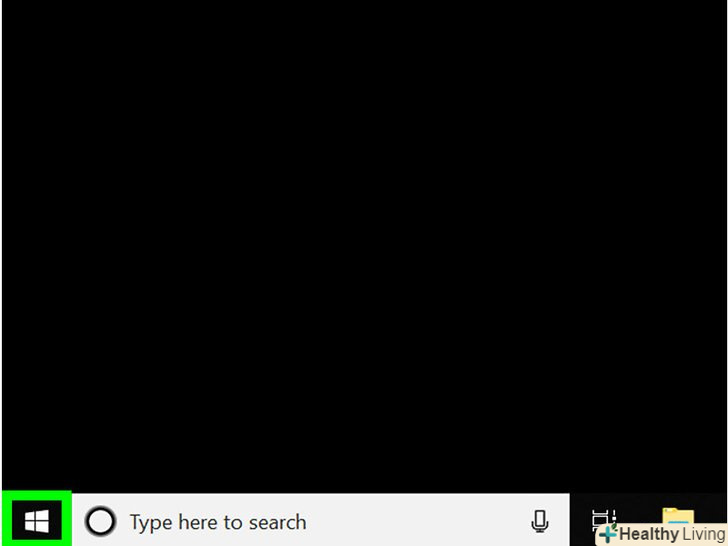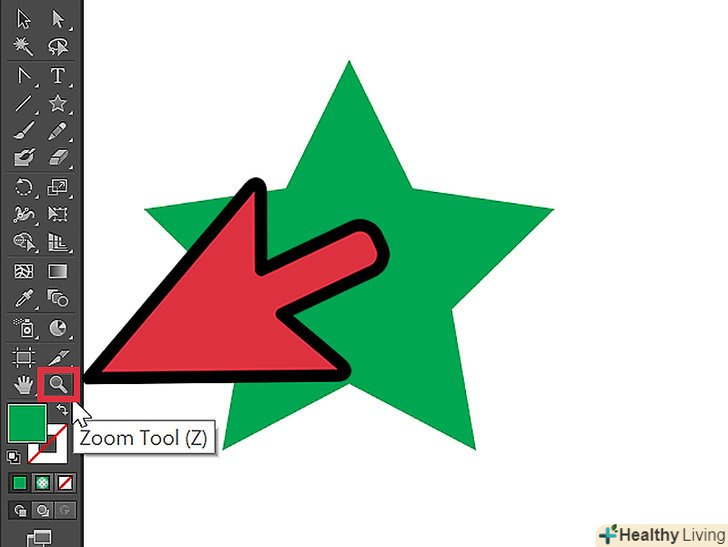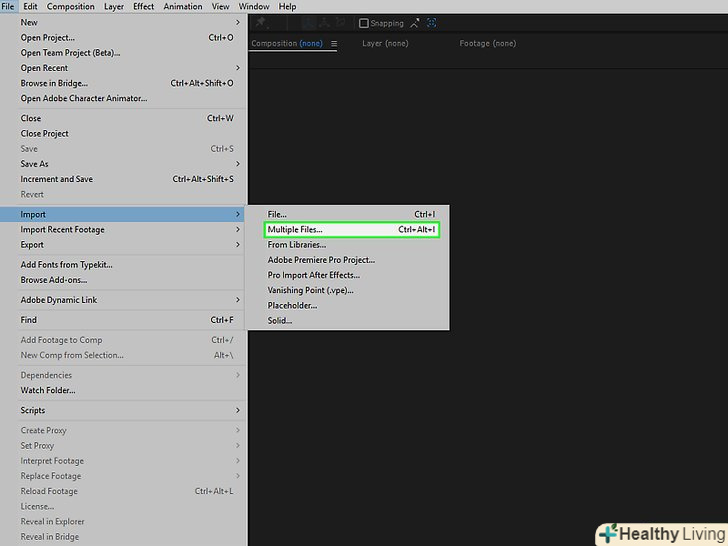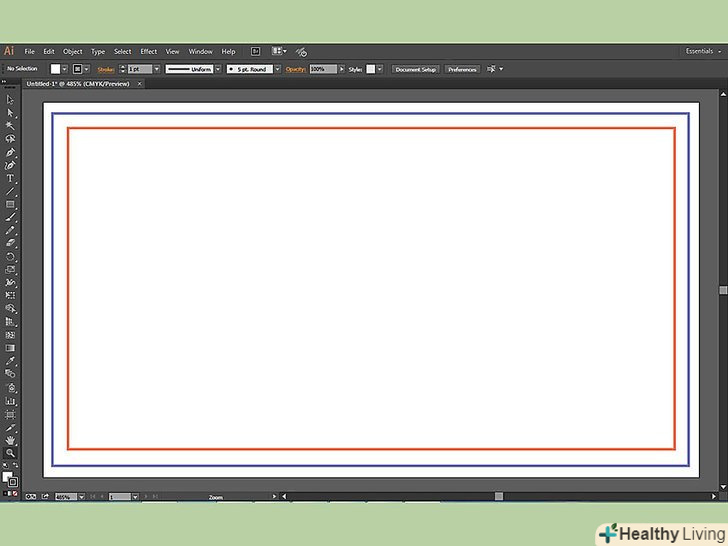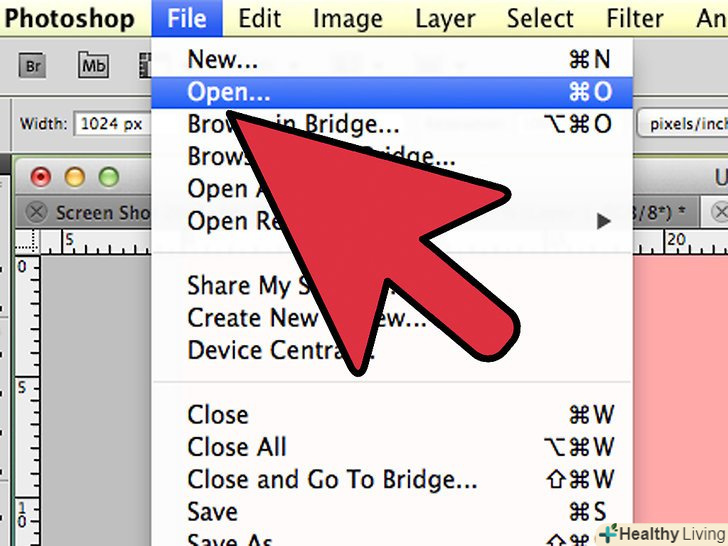Програмне забезпечення Illustrator від Adobe Systems використовується для створення графіки, типографіки, високоякісних друкованих та веб-документів. Воно особливо цінується серед графічних дизайнерів, так як програма «майстерна» в створенні 3D-логотипів і блоків тексту формату "rich text". Після того як Ви додали об'єкт або текстове поле в документ Illustrator, ви можете додати блиск, відображення, тіні та інші ефекти до вашої роботи з тим, щоб показати її "глибину". Тінь в Adobe Illustrator називають "падаючою тінню", тому що тінь зображення падає нижче зображення або тексту, щоб воно виглядало так, як ніби об'єкт піднімається. Ця стаття покаже вам, як додати тінь до Illustrator.
Кроки
- Відкрийте програму Adobe Illustrator.
- Відкрийте існуючий документ або створіть новий друкований або веб-документ у діалоговому вікні, яке з'явиться.
- Виберіть шар, що містить об'єкт, до якого ви хочете додати тінь. ви можете вибрати шар на Layers Palette (Палітра шарів). Для доступу до цієї палітри перейдіть в меню "Window" на верхній горизонтальній панелі інструментів. Натисніть пункт "Layers" у випадаючому списку.
- Натисніть на об'єкт або текстове поле, до якого ви хочете додати тінь.
- Виберіть меню " Effect "(ефект) на верхній горизонтальній панелі інструментів.виберіть " Stylize "у випадаючому меню під заголовком"Illustrator Effects". (Є також опція "Stylize" під пунктом " Photoshop Effects," але вона не буде створювати тінь).
- Виберіть пункт " Drop Shadow "(Падаюча тінь)з випадаючого з меню. Він також може бути вказаний як "Drop Shadow or Filter (Падаюча тінь або фільтр"). У цьому випадку ви повинні знову вибрати "Stylize", а потім " Drop Shadow."
- Якщо ви використовуєте стару версію Illustrator, ви можете знайти діалогове Drop Shadow, вибравши " Object "(Об'єкт) у верхній горизонтальній панелі інструментів і вибравши "Drop Shadow" з випадаючого меню. Має з'явитися діалогове вікно Drop Shadow.
- Виберіть пункт "Mode" для вашої випадаючої тіні.це спосіб, за допомогою якого тінь буде змішуватися. Це включає в себе такі опції, як " Hard Light (жорсткий світло), Multiply (затінення), Soft Light (М'яке світло), Color Burn (затемнення основи), Overlay (накладення)" і багато іншого. Експериментуйте з цими режимами, якщо ви не знаєте, як ваша тінь повинна змішуватися.
- Виберіть процентне співвідношення для "Opacity" (непрозорість). чим вище відсоток, тим більше ваша тінь буде виділятися.
- Виберіть зміщення вздовж X і Y. вони визначають, як далеко тінь буде зміщуватися, або від самого зображення. Вони вимірюються в пунктах (pt), яка є стандартною одиницею вимірювання в друкарні (1pt приблизно ==&#gt; 0,035 см). Наприклад, розмір шрифту вимірюється так само на комп'ютері, тобто 12 pt.
- Виберіть область розмиття.це схоже на зміщення вздовж X і Y тим, що воно визначає відстань від кінця тіні, де ви хотіли б почати розмитість. Наприклад, якщо у вас є зміщення вздовж X і Y величиною в 7 pt, значення вашого розмиття може бути 5 pt.
- Виберіть колір вашої тіні.хоча багато тіней чорного кольору, ви можете вибрати інший колір на колірній шкалі.
- Виберіть для зміни темряву тіні замість її кольору. якщо ви клацніть коло поруч з " Darkness," то можете вибрати, скільки чорного кольору з'явиться в тіні. Якщо ви вибираєте 100% темряву, то буде повністю чорна тінь. Якщо ви вибираєте 0 %, то тінь стане такого кольору, як сам об'єкт.
- Натисніть на кнопку "Ok", або включіть опцію" Preview " (Попередній перегляд), щоб подивитися, що ви зробили, перш ніж внести зміни в об'єкт.
- Змініть падаючу тінь, яку ви тільки що створили, вибравши меню " Window "у верхній горизонтальній панелі інструментів, і вибравши пункт" Appearance " (зовнішній вигляд) з меню, що випадає.З'явиться вікно "appearance Palette", яке перерахує можливі ефекти для даного об'єкта. Натисніть на пункт "Drop Shadow", щоб внести зміни.
- Якщо ви повторите кроки, щоб створити тінь з меню "Effects", то буде створена ще одна Падаюча тінь у верхній частині вашої поточної тіні.
- Збережіть документ, щоб Illustrator записав у файл падаючу тінь, яку ви тільки що додали.